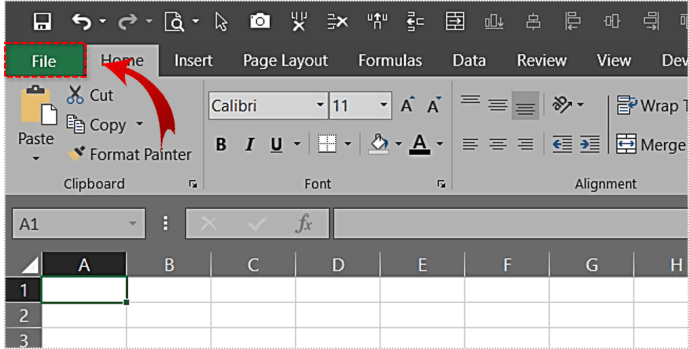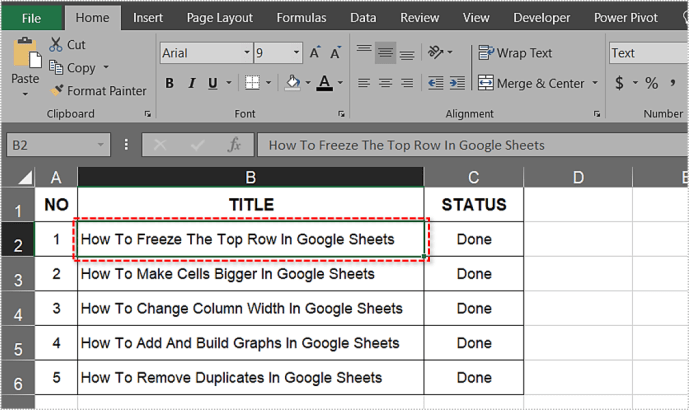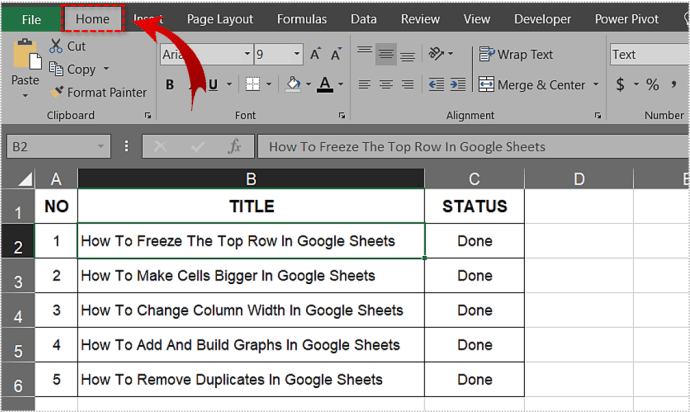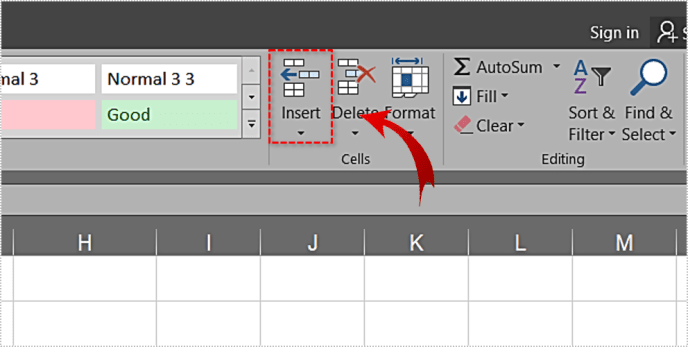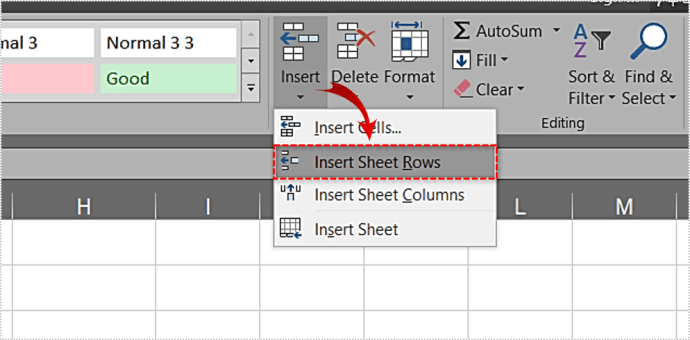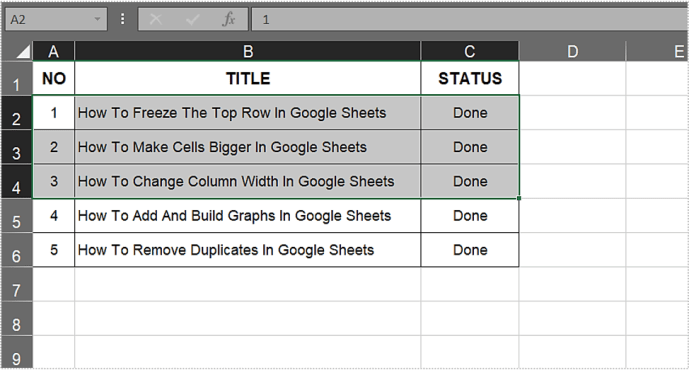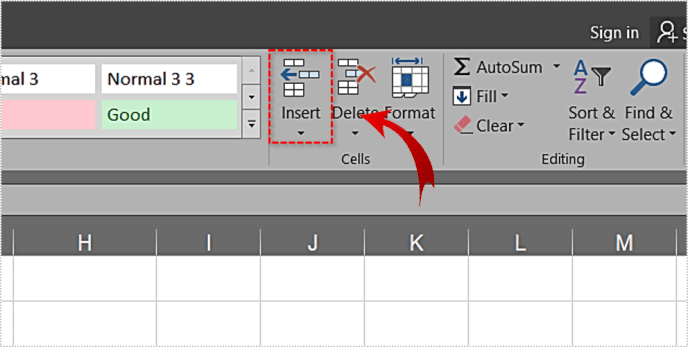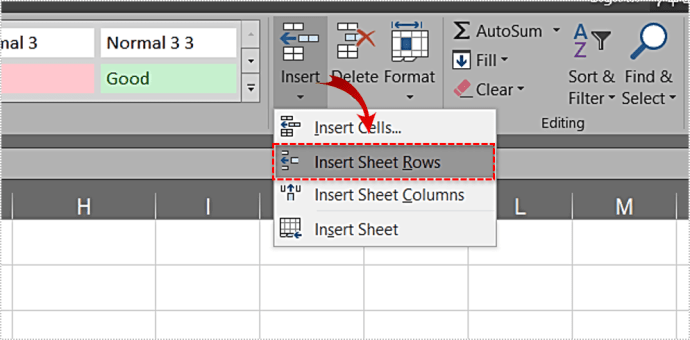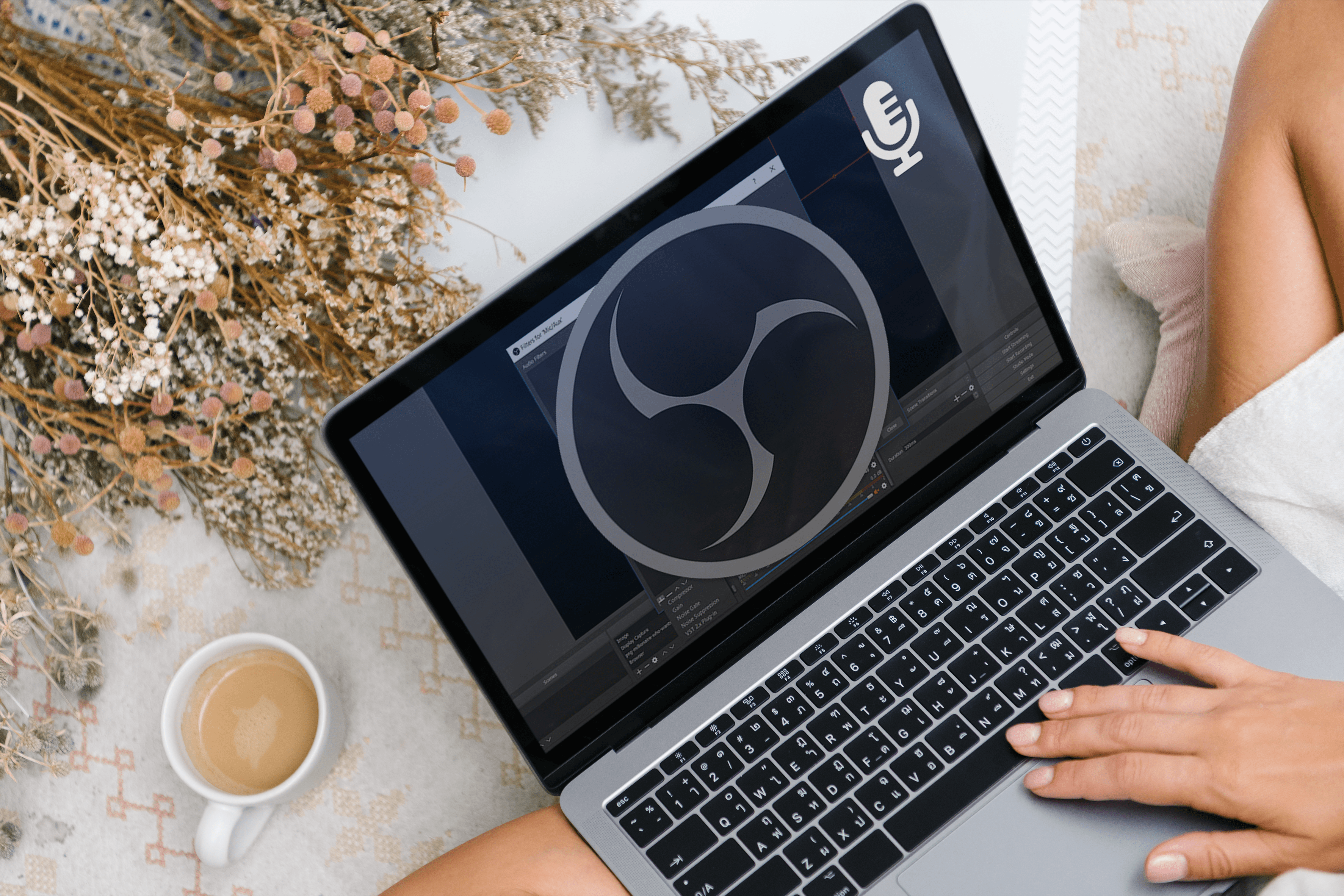Come spostare le celle in basso in Excel
Riposiziona facilmente i tuoi dati in Microsoft Excel utilizzando il Inserisci righe di fogli (e Colonne). Impilando righe aggiuntive sopra quelle correnti nel foglio di calcolo, puoi spingere i dati correnti più in basso nell'elenco mentre crei nuove righe per ulteriori informazioni. È uno dei metodi più semplici che puoi adottare quando si tratta di spostare le cellule verso il basso.

C'è anche il metodo di trascinamento, che tende a causare più problemi di quanti ne risolva. È un metodo troppo soggetto a errori oltre a essere molto scomodo rispetto alla semplice aggiunta di poche righe.
Poi c'è la possibilità di tagliare e incollare semplicemente alcune celle di Excel, riposizionandole dove si adattano più comodamente. Probabilmente il metodo più efficiente per un foglio di lavoro meno impegnato in cui hai meno informazioni per spostarti.
Se stai cercando di riposizionare il tuo lavoro per aggiungere ulteriori informazioni o semplicemente per centrarlo su una pagina, questo articolo ti aiuterà durante il processo.
Spostare le celle verso il basso in Excel
Spostare verso il basso un'intera riga di celle è il metodo più semplice per la maggior parte delle situazioni. Per spostare una riga di celle verso il basso in Excel, tutto ciò che devi fare è semplicemente aggiungere alcune righe aggiuntive sopra di esse. Per tirarlo fuori:
- Avvia Excel e apri il foglio di calcolo facendo clic sulla scheda "File" e selezionando Aprire dal menù.
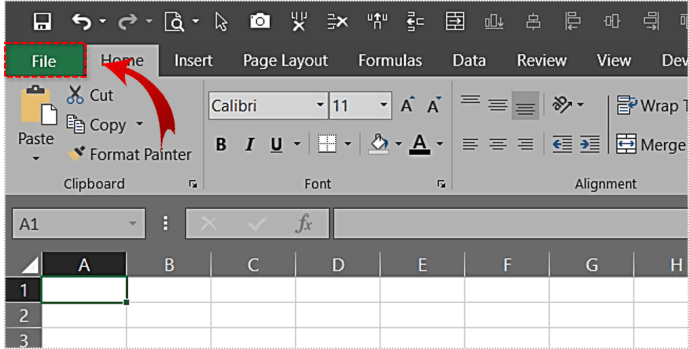
- Una volta che il foglio è davanti a te, fai clic su qualsiasi cella nella riga più alta che desideri spostare verso il basso.
- Ad esempio, evidenzia la cella B2 se vuoi che tutto sotto la riga 1 venga spostato verso il basso.
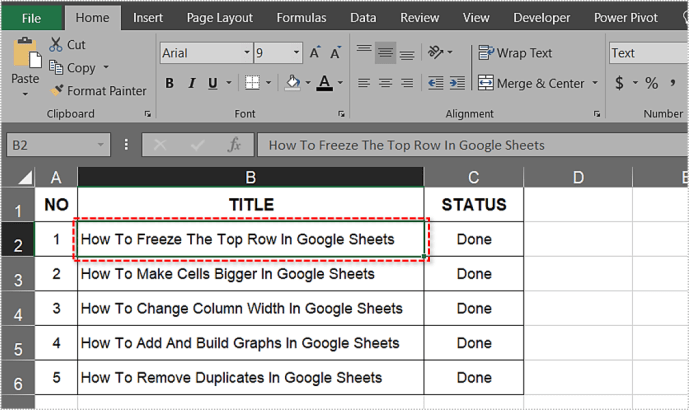
- Ad esempio, evidenzia la cella B2 se vuoi che tutto sotto la riga 1 venga spostato verso il basso.
- Dovrebbe essere già la scheda predefinita, ma in caso contrario, assicurati di essere attualmente nella scheda "Home".
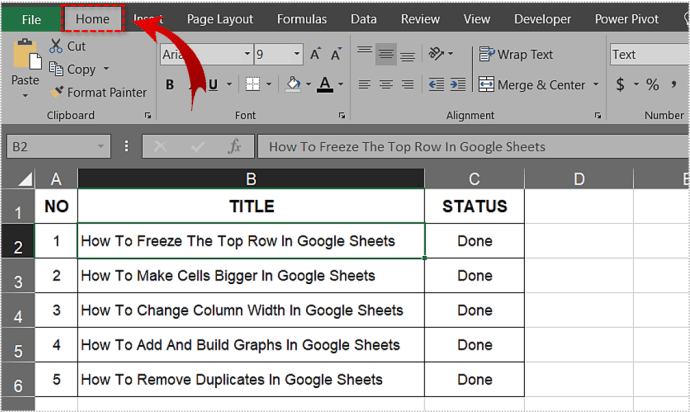
- Individua la sezione "Celle" e fai clic su "Inserisci".
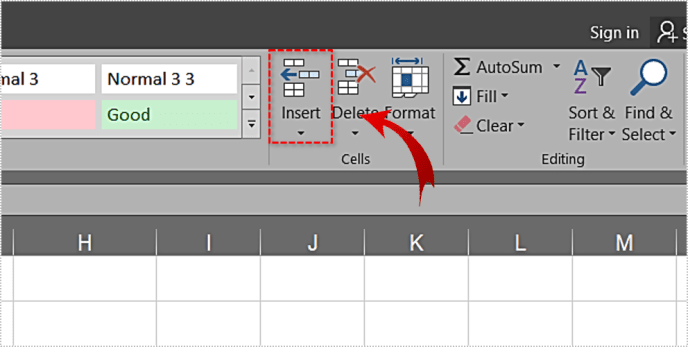
- Dal menu a discesa, seleziona Inserisci righe di fogli .
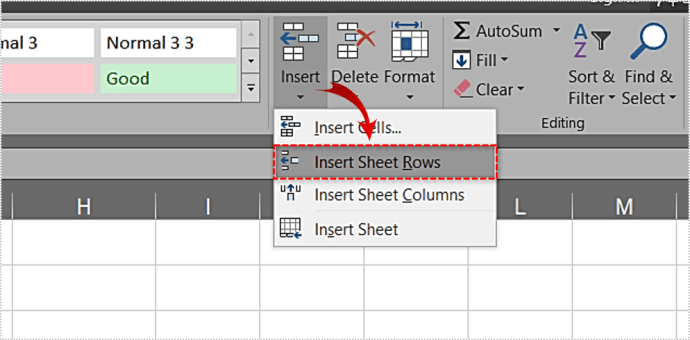
La nuova riga dovrebbe essere stata aggiunta. Assicurati che sia stato aggiunto dove volevi. In caso contrario, premi l'icona Annulla in alto a sinistra nella finestra e riprova. È possibile continuare a replicare i passaggi 4 e 5 se è necessario spostare ulteriormente i dati. Puoi anche evidenziare più righe per spostarle tutte verso il basso in base al numero di righe selezionate.

Per aggiungere più righe contemporaneamente in Excel:
- Trascina il mouse per evidenziare tutte le celle che vuoi spostare che stanno toccando.
- Inizia da una cella nella riga che si trova sopra quella a cui vuoi aggiungere le celle e trascinala in basso sotto qualsiasi riga che non vuoi che venga spostata.
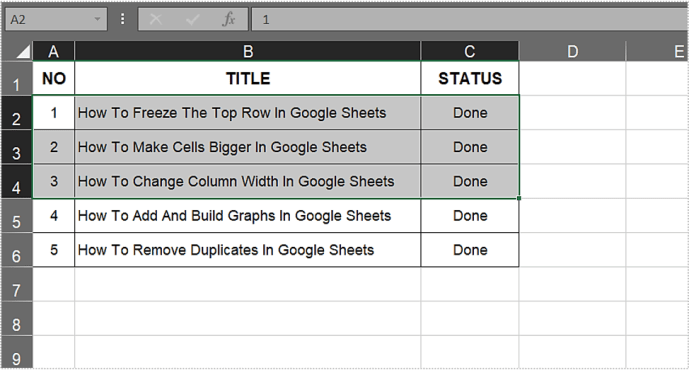
- Inizia da una cella nella riga che si trova sopra quella a cui vuoi aggiungere le celle e trascinala in basso sotto qualsiasi riga che non vuoi che venga spostata.
- Torna all'opzione "Inserisci" nella sezione "Celle" della scheda "Home".
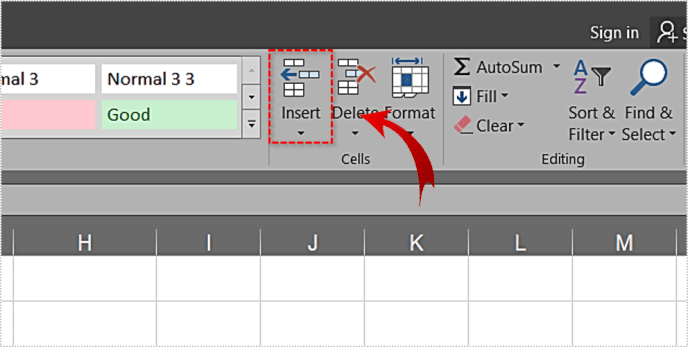
- Scegliere Inserisci righe di fogli per spostare il lavoro verso il basso di più righe.
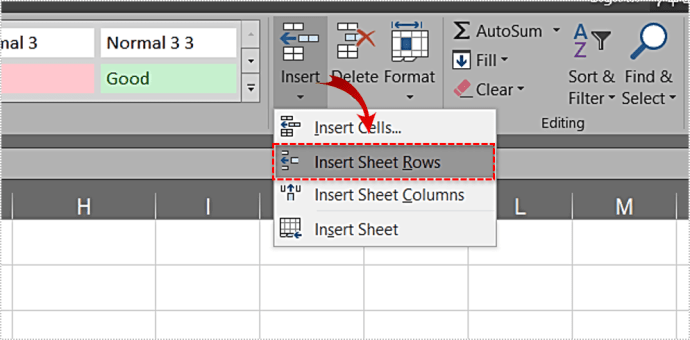

Spostamento di una singola cella
Cosa succede se non hai bisogno di spostare un'intera riga e vuoi invece solo una singola cella spostata verso il basso? È anche possibile? Ovviamente è. È anche molto semplice, proprio come lo era lo spostamento di un'intera riga verso il basso.
Sì, potresti semplicemente tagliare e incollare una singola cella in un'altra cella più in basso nel foglio, ma ciò non spinge necessariamente le celle verso il basso in modo uniforme. Per spostare una singola cella verso il basso:
- Fare clic con il pulsante sinistro del mouse sulla cella che si desidera spostare per evidenziarla.
- Quindi, fai clic con il pulsante destro del mouse su quella cella per visualizzare un menu.
- Dal menu, seleziona Inserire…
- Verrà visualizzata una finestra "Inserisci".
- Da questa finestra, seleziona Sposta le celle in basso , quindi fare clic su ok .

La cella evidenziata verrà ora spostata verso il basso, incluso il resto delle celle in quella colonna, lasciando intatto il resto della riga. Per essere chiari, solo la cella evidenziata e quelle sottostanti verranno spostate in basso. Tutte le altre celle sopra la cella evidenziata rimarranno com'erano.

Spostare le celle verso l'alto rimuovendo le righe
Hai anche il potere di spostare le celle verso l'alto in Excel rimuovendo alcune righe. La cosa a cui prestare attenzione sono le celle contenenti dati. Se le celle che intendi rimuovere contengono dati, tali dati andranno persi. L'unico modo possibile per recuperare i dati persi è attraverso il Disfare funzione o eseguendo il backup di qualsiasi materiale prima di eliminare qualsiasi cella.
Per rimuovere le celle:
- Evidenzia le righe che desideri eliminare.
- Trascina il mouse per evidenziare più righe.
- Puoi anche evidenziare la riga iniziale, tieni premuto il tasto Spostare tasto e fare clic sull'ultima riga che si desidera eliminare per selezionare tutte le righe all'interno dell'area evidenziata.
- Quindi, fai clic sulla scheda "Home" nel menu della barra multifunzione.
- Dovrebbe essere già selezionato per impostazione predefinita.
- Fare clic su "Elimina", che si trova nella sezione "Celle".
- Selezionare Elimina righe foglio per eliminare tutte le righe selezionate.

Un altro modo per farcela:
- Evidenzia le righe che desideri eliminare.
- Fare clic con il pulsante destro del mouse su una delle righe evidenziate per aprire un menu.
- Selezionare Elimina… dal menù.
- Dalla nuova finestra, seleziona Intera riga e poi premere ok .

Ora le righe vengono rimosse e tutte le righe inferiori a quelle selezionate sono state spostate verso l'alto.

Simile a come puoi spostare una singola cella verso il basso, puoi tecnicamente fare la stessa cosa per spostare le celle verso l'alto. Tuttavia, durante il processo dovrai eliminare la cella sopra.
Quello che fai è:
- Evidenzia la cella che desideri eliminare.
- Fare clic con il pulsante destro del mouse su quella cella.
- Dal menu, seleziona Elimina…
- Nella finestra "Elimina", selezionare Sposta le celle in alto e quindi fare clic su ok .


Questo è tutto quello che c'è da fare. Continua così e diventerai un professionista del cambio di cella in pochissimo tempo.